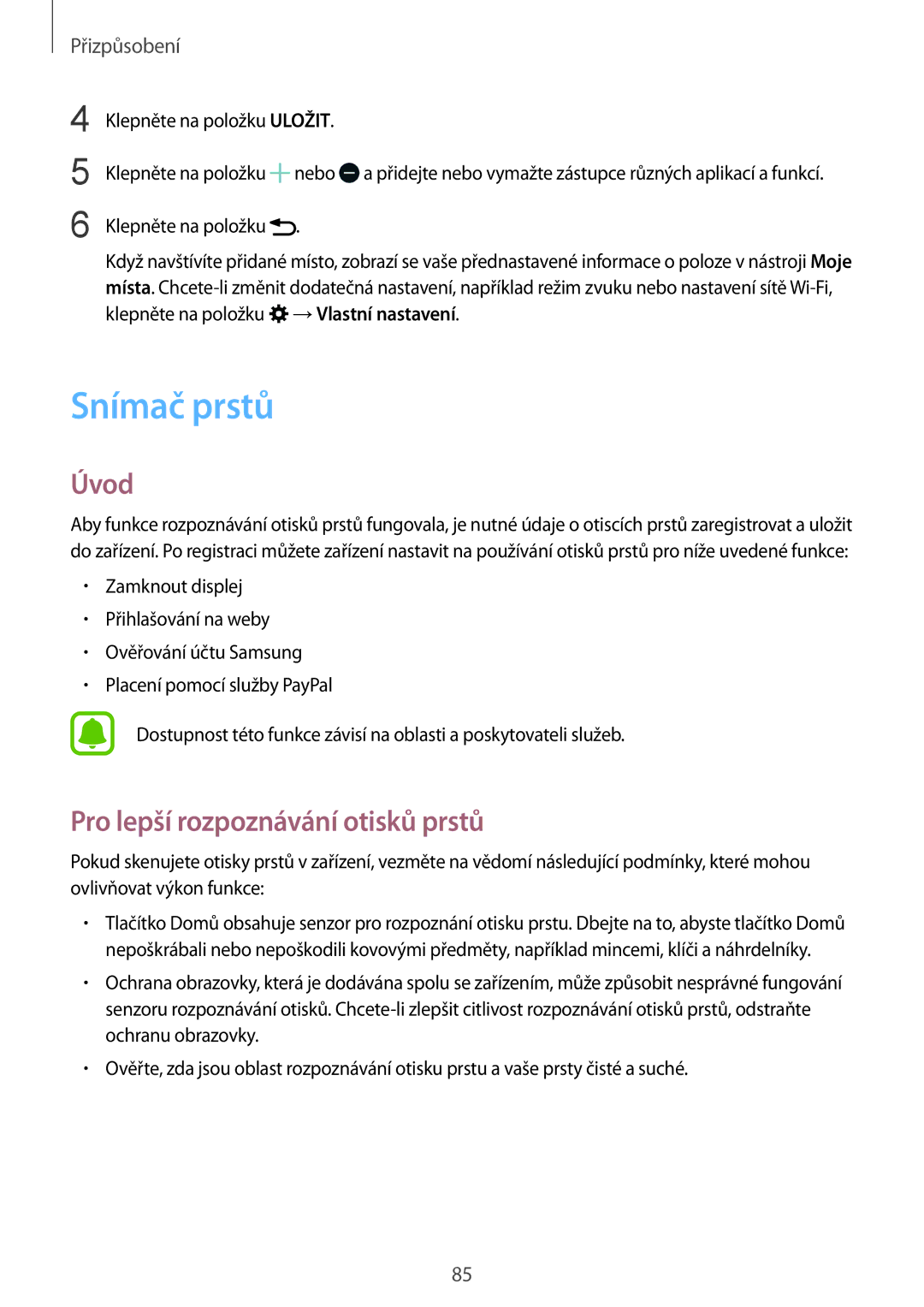Přizpůsobení
4
5
6
Klepněte na položku ULOŽIT.
Klepněte na položku ![]() nebo
nebo ![]() a přidejte nebo vymažte zástupce různých aplikací a funkcí.
a přidejte nebo vymažte zástupce různých aplikací a funkcí.
Klepněte na položku ![]() .
.
Když navštívíte přidané místo, zobrazí se vaše přednastavené informace o poloze v nástroji Moje místa. ![]() →Vlastní nastavení.
→Vlastní nastavení.
Snímač prstů
Úvod
Aby funkce rozpoznávání otisků prstů fungovala, je nutné údaje o otiscích prstů zaregistrovat a uložit do zařízení. Po registraci můžete zařízení nastavit na používání otisků prstů pro níže uvedené funkce:
•Zamknout displej
•Přihlašování na weby
•Ověřování účtu Samsung
•Placení pomocí služby PayPal
Dostupnost této funkce závisí na oblasti a poskytovateli služeb.
Pro lepší rozpoznávání otisků prstů
Pokud skenujete otisky prstů v zařízení, vezměte na vědomí následující podmínky, které mohou ovlivňovat výkon funkce:
•Tlačítko Domů obsahuje senzor pro rozpoznání otisku prstu. Dbejte na to, abyste tlačítko Domů nepoškrábali nebo nepoškodili kovovými předměty, například mincemi, klíči a náhrdelníky.
•Ochrana obrazovky, která je dodávána spolu se zařízením, může způsobit nesprávné fungování senzoru rozpoznávání otisků.
•Ověřte, zda jsou oblast rozpoznávání otisku prstu a vaše prsty čisté a suché.
85